Funktionen 'Skriv ut i bakgrunden' i Word är ett utmärkt sätt att spara tid när du skriver ut dokument. Med den här funktionen kan du fortsätta arbeta med ditt dokument medan utskriftsjobbet körs i bakgrunden. Följ dessa steg för att använda funktionen 'Skriv ut i bakgrunden': 1. Öppna dokumentet som du vill skriva ut i Word. 2. Klicka på fliken Arkiv och klicka sedan på Skriv ut. 3. Under Skrivare väljer du den skrivare du vill använda. 4. Under Inställningar, klicka på kryssrutan Skriv ut i bakgrunden. 5. Klicka på Skriv ut. Du kan nu fortsätta arbeta med ditt dokument medan utskriftsjobbet körs i bakgrunden.
När du skriver ut ett Word-dokument kan du inte arbeta med det eller andra dokument samtidigt. Men om du aktivera funktionen 'Skriv ut i bakgrunden' i Word , kan du skriva ut filer medan du arbetar med andra dokument i Word. Även om utskriftsprocessen kan vara långsam, kan du arbeta med andra filer samtidigt.

Ibland kan du behöva arbeta med ett dokument medan Word skriver ut dina filer i bakgrunden. Som standard kanske det inte gör detta på din dator eftersom det saktar ner saker och ting. Men om du akut behöver den här funktionen av någon anledning är den här artikeln för dig.
Hur man använder funktionen 'Skriv ut i bakgrunden' i Word
Följ dessa steg för att använda funktionen Skriv ut i bakgrunden i Word:
- Öppna Word på din dator.
- Klicka på alternativ meny.
- Byta till Avancerad flik
- Bege dig till skriva ut sektion.
- Kolla upp Utskrift i bakgrunden kryssruta.
- Tryck BRA knapp.
- Börja skriva ut dokument medan du arbetar.
Fortsätt läsa om du vill veta mer om dessa steg.
Först måste du öppna Microsoft Word på din dator och klicka på knappen alternativ Menyn är synlig i det nedre vänstra avsnittet. Men om du redan har öppnat programmet klickar du på ikonen Fil och välj alternativ meny.
När du har öppnat Word-alternativpanelen byter du till Avancerad fliken och gå till skriva ut kapitel. Här kan du hitta ett alternativ som heter Utskrift i bakgrunden . Du måste markera den här rutan för att aktivera den här inställningen.
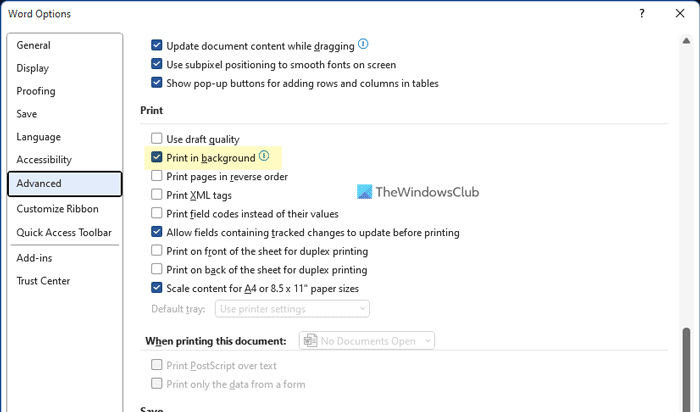
Klicka till sist vidare BRA knappen för att spara ändringarna. Du kan sedan fortsätta arbeta med dina dokument medan Word börjar skriva.
Men om du inte vill skriva ut i bakgrunden och vill inaktivera den här funktionen kan du göra det med samma Word-alternativfält. För att göra detta måste du öppna Word-alternativ > Avancerat > Skriv ut. Avmarkera sedan Utskrift i bakgrunden kryssrutan och klicka BRA knappen för att spara ändringarna.
Notera: Följande metod innebär att du använder den lokala grupprincipredigeraren. Som standard levereras inte Windows med en grupprincipmall för Office. Det är därför du måste följa den här guiden för att installera grupprincipmallen för Office först.
Hur man aktiverar bakgrundsutskrift i Word med hjälp av grupppolicy
För att aktivera bakgrundsutskrift i Word med hjälp av grupprincip, följ dessa steg:
- Sök gpedit.msc i sökrutan i aktivitetsfältet.
- Klicka på ett enskilt sökresultat.
- Gå till Ordalternativ > Avancerat I Användarkonfiguration .
- Dubbelklicka på Utskrift i bakgrunden parameter.
- Välja Ingår alternativ.
- Tryck BRA knapp.
Låt oss lära oss mer om dessa steg.
För att komma igång, hitta gpedit.msc i sökrutan i aktivitetsfältet och klicka på ett enskilt sökresultat för att öppna den lokala grupprincipredigeraren på din dator.
Följ sedan denna väg:
Användarkonfiguration > Administrativa mallar > Microsoft Word 2016 > Word-alternativ > Avancerat
Här kan du hitta en inställning som heter Utskrift i bakgrunden vänster. Du måste dubbelklicka på det här alternativet och välja Ingår alternativ.
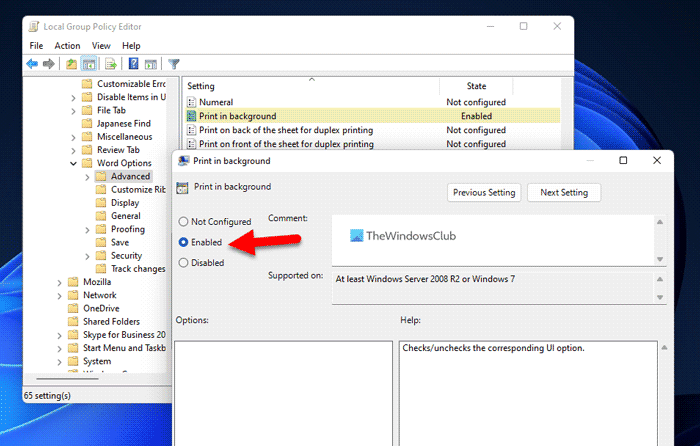
Klicka till sist vidare BRA knappen för att spara ändringarna.
Om du vill inaktivera den här funktionen kan du följa samma väg i GPEDIT, öppna samma alternativ och välja Inte inställd eller Defekt alternativ.
Hur man aktiverar och använder bakgrundsutskrift i Word med hjälp av registret
För att aktivera och använda 'Skriv ut i bakgrunden' i Word med hjälp av registret, följ dessa steg:
- Tryck Win+R för att öppna Kör-prompten.
- Typ regedit > klicka på BRA knapp > klicka Ja knapp.
- Navigera till Microsoftoffice16.0 in HKCU .
- Högerklicka 0 > Skapa > Knapp och kalla det som Ord .
- Högerklicka Ord > Ny > Nyckel och ange namn som alternativ .
- Högerklicka alternativ > Nytt > DWORD-värde (32-bitars) .
- kalla det som teckensnittsutskrift .
- Dubbelklicka på den för att ställa in det angivna värdet som 1 .
- Tryck BRA knapp.
- Starta om din dator.
Fortsätt läsa om du vill veta mer om dessa steg.
Säkerhetsåtgärder: Det rekommenderas att du säkerhetskopierar registerfilerna och även skapar en systemåterställningspunkt innan du ändrar filer i Windows-registret.
Först måste du öppna registerredigeraren på din dator. För att göra detta, klicka Win+R > typ regedit > klicka på BRA knappen och tryck på knappen Ja knappen vid UAC-prompten.
När du har öppnat den, navigera till följande sökväg:
|_+_|Högerklicka 16.0 > Ny > Nyckel och kalla det som Ord . Högerklicka sedan Ord > Ny > Nyckel och ange namn som alternativ .
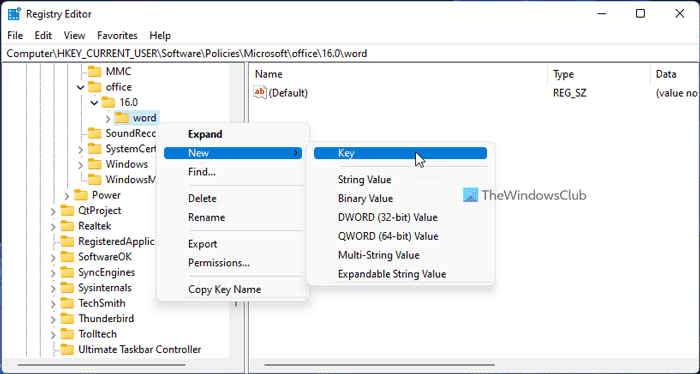
Nästa högerklick alternativ > Nytt > DWORD-värde (32-bitars) och ange namn som teckensnittsutskrift .
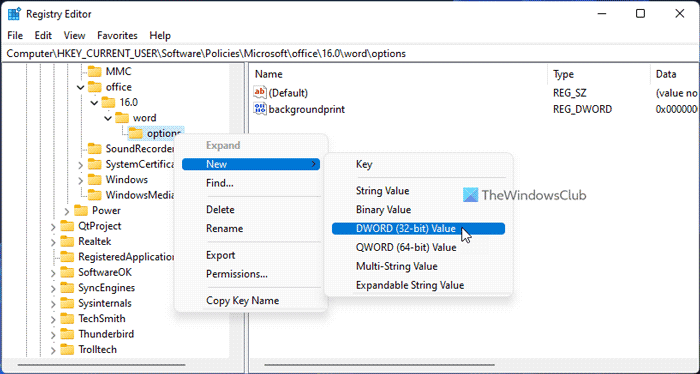
Som standard kommer den med värdedata 0. Du måste dubbelklicka på den och ställa in värdedata som 1 .
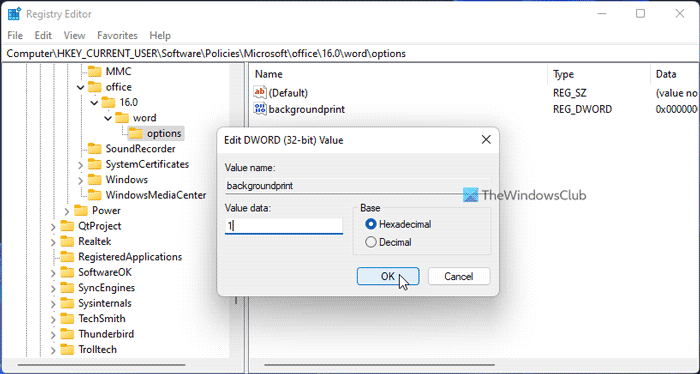
Klicka till sist vidare BRA för att spara ändringarna och starta om datorn för att tillämpa dem.
snabb åtkomst fungerar inte
Om du inte vill skriva ut i bakgrunden har du två alternativ för att inaktivera den här funktionen. Först kan du ställa in datavärdet till 0. För det andra kan du ta bort REG_DWORD-värdet. Om du vill följa den första metoden måste du öppna samma REG_DWORD-värde och typ 0 som värdedata. Å andra sidan, om du vill följa den andra metoden måste du högerklicka på teckensnittsutskrift REG_DWORD-värde, välj Radera alternativet och klicka Ja knapp.
Som vanligt måste du starta om datorn efter att ha gjort alla ändringar.
Läsa: Hur man skriver ut bakgrunds- och färgbilder i Word
Vad betyder utskrift i bakgrunden i Word?
När du skriver ut dokument via Word hindrar det användare från att arbeta med andra dokument. Men om du aktiverar Utskrift i bakgrunden kan du fortsätta arbeta med dina dokument medan din dator skriver ut filer. Båda kan göras samtidigt för att förbättra prestandan.
Hur aktiverar man bakgrundsutskrift?
För att aktivera bakgrundsutskrift i Word måste du följa stegen ovan. Det finns tre sätt att aktivera bakgrundsutskrift i Microsoft Word. Du kan använda Words inbyggda alternativpanel, lokal grupprincipredigerare och registerredigerare för att få jobbet gjort.
Detta är allt!
Läsa: Hur man vänder eller vänder text i Word.
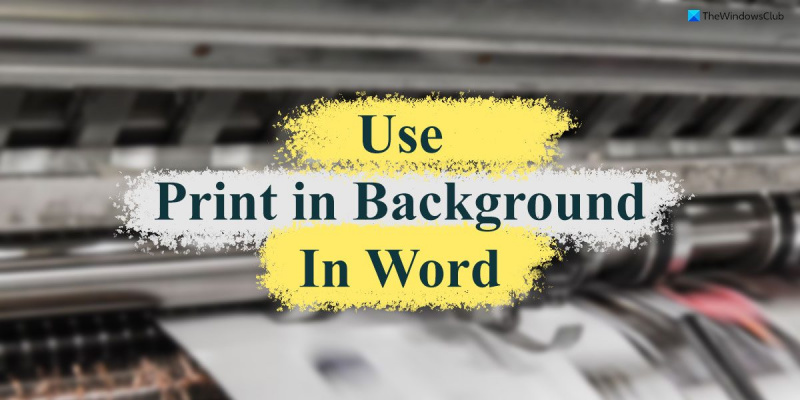






![Fall Guys Error Code 200_1040 på Epic Games Launcher [Fast]](https://prankmike.com/img/games/92/fall-guys-error-code-200-1040-on-epic-games-launcher-fixed-1.png)







